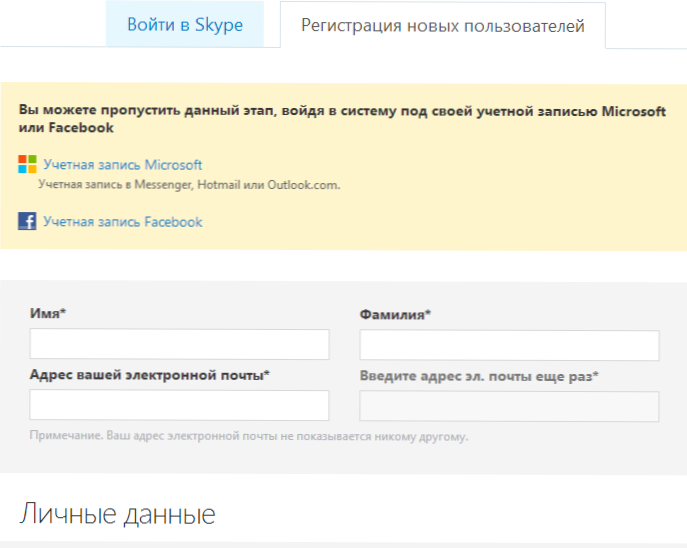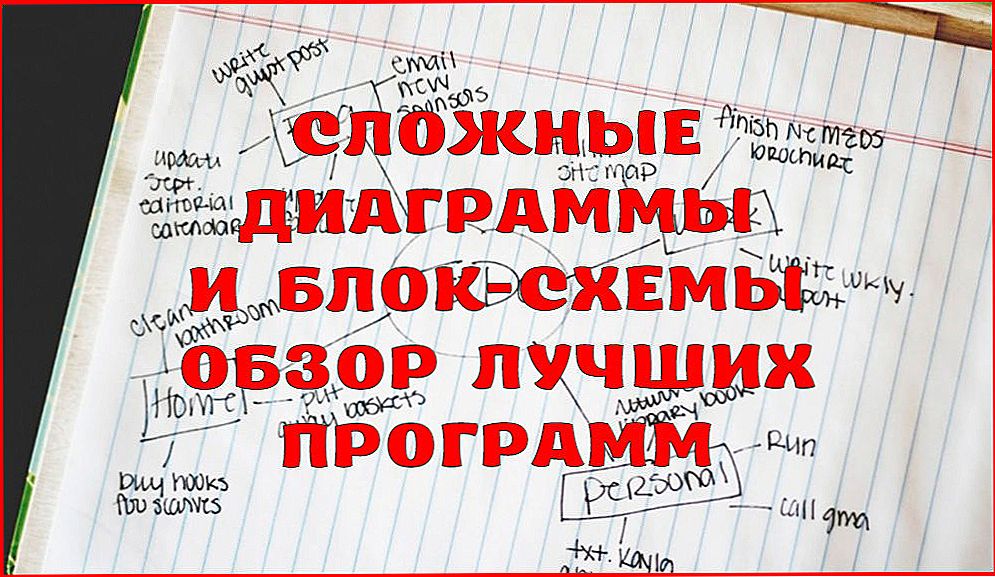Što je Skype?

Skype (Skype) omogućuje vam, na primjer, mnogo stvari - da besplatno razgovarate sa svojim rođacima i prijateljima u drugoj zemlji. Osim toga, Skype možete koristiti za pozivanje običnih mobitela i fiksnih telefona po cijenama koje su znatno niže od onih koje se koriste za redovne telefonske pozive. Osim toga, ako imate web kameru, ne možete samo čuti sugovornika, već ga i vidjeti, a to je također besplatno. Internet svibanj isto tako biti zanimljivo: Kako koristiti Skype online bez instalacije na vašem računalu.
- Kako preuzeti i instalirati Skype
- Sučelje programa
- Pretraživanje i dodavanje kontakata
- Upućivanje poziva
Kako funkcionira Skype?
Sve opisane funkcije funkcioniraju zahvaljujući VoIP tehnologiji - IP telefonije (izraženo ip), koja omogućuje prijenos ljudskih glasova i drugih zvukova putem komunikacijskih protokola korištenih na Internetu. Tako pomoću VoIP-a Skype vam omogućuje upućivanje telefonskih poziva, videopoziva, održavanje konferencija i provođenje drugih interakcija putem interneta, zaobilazeći korištenje običnih telefonskih linija.
Funkcije i usluge
Skype vam omogućuje da koristite različite funkcije za komunikaciju u mreži.Mnogi od njih su besplatni, neki drugi - na osnovi naknada. Cijene ovise o vrsti usluge, no što se tiče Skypea, oni su vrlo konkurentni.

Skype usluge - besplatno
besplatno usluge se pružaju za pozive drugim korisnicima Skypea, govorne konferencije, bez obzira na lokaciju korisnika, videochat i tekstualne poruke u samom programu.
Usluge poput poziva na mobilne i fiksne linije u različitim zemljama, virtualni broj, pozivanje na koju će vas osoba nazvati u Skypeu, prosljeđivanje poziva s Skypea na vaš redovni telefon, slanje SMS-a, skupne video konferencije osigurane su na naknadu.
Kako platiti Skype usluge
Korištenje besplatnih usluga plaćanja nije potrebno. Međutim, ako planirate koristiti napredne usluge koje pruža Skype, morat ćete platiti. Imate priliku plaćati usluge putem PayPala, kreditne kartice i, u novije vrijeme, pomoću terminala za naplatu koji ćete se susresti u bilo kojoj trgovini. Više informacija o plaćanju putem Skypea dostupno je na službenoj web stranici Skype.com.
Skype instalacija
Vrlo je vjerojatno da je sve što je potrebno početi koristiti Skype već imate na računalu, ali ako ste, primjerice, žele da se uključe u učenje na daljinu putem Skype, možda ćete kvalitetnu i udobnu slušalice i web kameru.
Dakle, za korištenje programa trebate:- velikom brzinom i stabilnom internetskom vezom
- slušalica ili mikrofon za glasovnu komunikaciju (dostupan na većini prijenosnih računala)
- web kamera za izradu video poziva (ugrađeno u većinu novih prijenosnih računala)
Za stolna računala, prijenosna računala i netbookove postoje verzije Skypea za tri zajedničke platforme - Windows, Skype za Mac i Linux. O ovom vodiču govorit će Skype za WindowsMeđutim, nema značajnih razlika s istim programom za druge platforme. Odvojeni članci bit će posvećeni Skypeu za mobilne uređaje (pametne telefone i tablete) i Skype za Windows 8.
Preuzimanje i instaliranje, kao i registracija u usluzi traje samo nekoliko minuta. Sve što trebate učiniti jest stvoriti račun, preuzeti Skype i instalirati program na računalo.
Kako preuzeti i instalirati Skype
- Idite na Skype.com, ako se ne prenosite automatski na rusku verziju web stranice, odaberite jezik na izborniku na vrhu stranice
- Kliknite "Preuzmi Skype" i odaberite Windows (classic), čak i ako imate Windows 8. Skype za Windows 8 koji se nudi za preuzimanje je malo drugačiji program s ograničenim funkcijama za komunikaciju, bit će raspravljen kasnije. Ovdje možete pročitati o programu Skype za Windows 8.
- Pojavit će se stranica "Instaliraj Skype za Windows", na ovoj stranici trebate odabrati "Download Skype".
- Na stranici "Registracija novih korisnika" možete registrirati novi račun ili, ako imate račun tvrtke Microsoft ili Facebook, odaberite karticu "Prijava na Skype" i unesite podatke za ovaj račun.
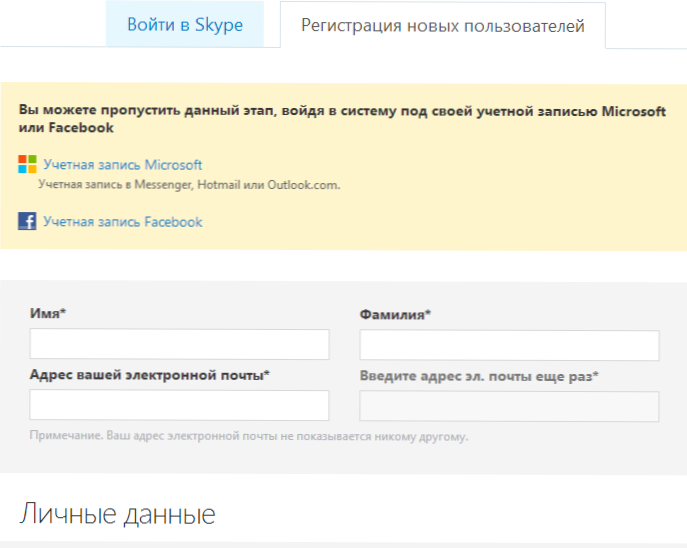
Registrirajte se na Skype
- Pri registraciji unesite svoje stvarne podatke i broj mobilnog telefona (možda ćete trebati kasnije ako zaboravite ili izgubite lozinku). U polje Skype Prijava unesite željeno ime u uslugu, koja se sastoji od latiničnih slova i brojeva. Pomoću tog imena nastavit ćete pristupiti programu, prema njemu, moći ćete pronaći prijatelje, rođake i kolege. Ako je ime koje ste odabrali, a to se događa vrlo često, od vas će se tražiti da sami odaberete jednu od mogućnosti ili razmislite o drugim opcijama.
- Nakon što unesete kontrolni kôd i prihvaćate uvjete pružanja usluge, Skype će početi s preuzimanjem.
- Nakon dovršetka preuzimanja, pokrenite preuzetu datoteku SkypeSetup.exe, otvorit će se prozor za instalaciju programa. Sam proces nije kompliciran, samo pažljivo pročitajte sve što je navedeno u dijaloškom okviru kako biste instalirali Skype.
- Kada se instalacija dovrši, otvorit će se prozor za prijavu na Skype. Unesite svoje korisničko ime i zaporku stvorenu tijekom registracije i kliknite "Prijava". Nakon prijave u program, a možda i pozdrave i prijedloge za stvaranje avatara, naći ćete se u glavnom prozoru Skypea.
Skype sučelje
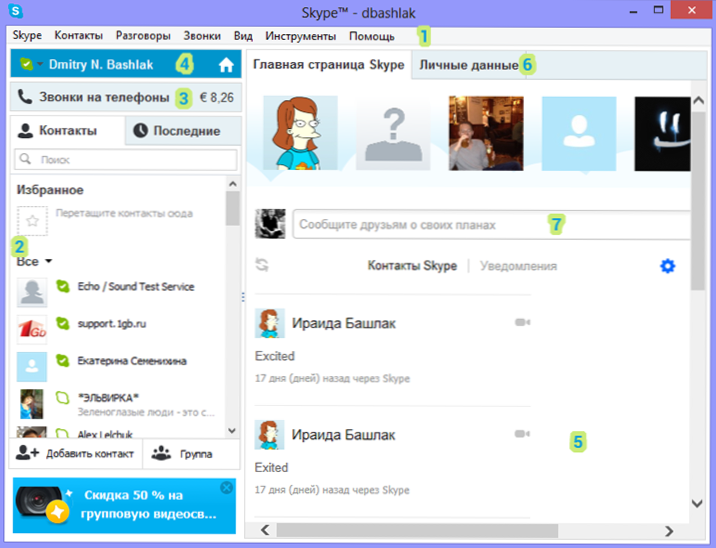
Kontrole u glavnom prozoru Skype
Program nije nimalo komplicirano sučelje i nije teško pronaći sve potrebne funkcije:- Glavni izbornik - pristup različitim postavkama, radnjama, sustav pomoći
- Popis kontakata
- Status računa i pozivi na redovite telefonske brojeve
- Vaš Skype ime i status online
- Kontaktna tekstna poruka ili prozor obavijesti ako nema odabranih kontakata
- Postavljanje osobnih podataka
- Prozor statusa teksta
postavke
Ovisno o tome kako i s kim namjeravate komunicirati na Skypeu, možda ćete morati promijeniti različite postavke privatnosti vašeg računa.Budući da je Skype neka vrsta društvene mreže, prema zadanim postavkama, svatko može nazvati, pisati i vidjeti vaše osobne podatke, ali možda ne želite.
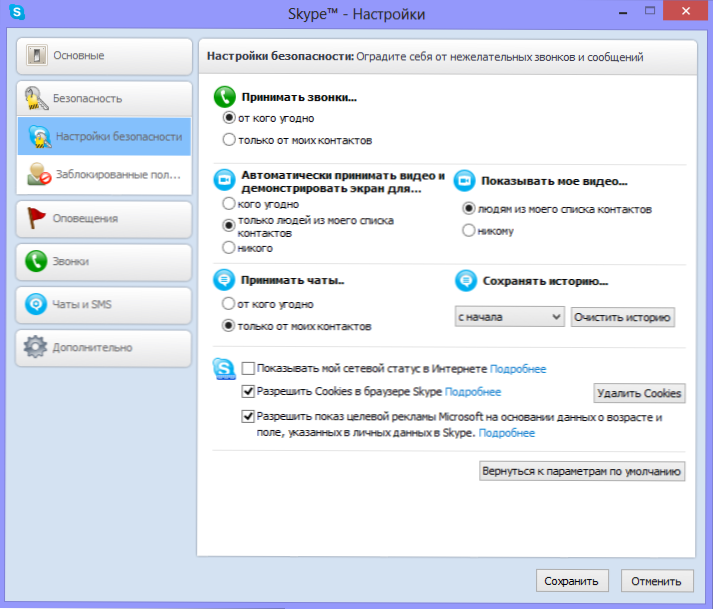
Skype sigurnosne postavke
- Na glavnom izborniku Skype odaberite "Alati", a zatim "Postavke".
- Idite na karticu "Sigurnosne postavke" i unesite sve potrebne izmjene na zadane postavke.
- Provjerite druge parametre koji se mogu konfigurirati u programu, možda ćete ih trebati za praktičniju komunikaciju u programu Skype.
Promjena osobnih podataka u Skypeu
Da biste promijenili svoje osobne podatke, u glavnom prozoru programa, iznad prozora poruka, odaberite karticu "Osobni podaci". Ovdje možete unijeti sve informacije koje želite učiniti dostupnima ljudima na vašem popisu kontakata, kao i svim ostalim Skype korisnicima. Da biste to učinili, možete zasebno konfigurirati dva profila - "Javni podaci" i "Samo za kontakte". Odabir odgovarajućeg profila napravljen je na popisu ispod avatara, a njegovo uređivanje vrši se pomoću odgovarajućeg gumba "Uredi".
Kako dodati kontakte
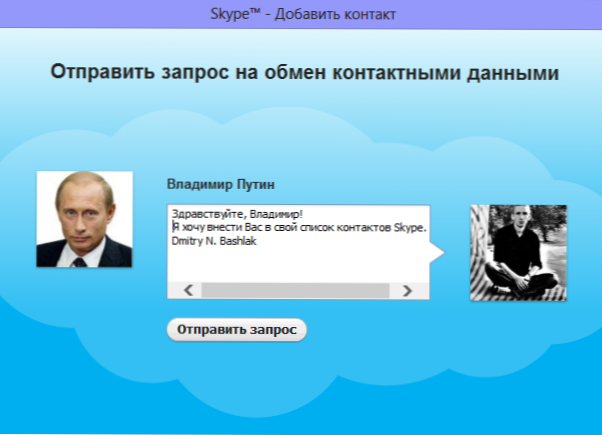
Zahtjev za dodavanje kontakta na Skype
Da biste dodali ljude na popis Skype kontakata:- U glavnom prozoru programa kliknite gumb "Dodaj kontakt", pojavit će se prozor za dodavanje novih kontakata.
- Potražite nekoga koga poznajete putem adrese e-pošte, telefonskog broja, pravog imena ili Skype imena.
- Ovisno o uvjetima pretraživanja, od vas će se zatražiti dodavanje kontakta ili pregled cijelog popisa pronađenih osoba.
- Kada pronađete osobu koju ste tražili i kliknuli gumb "Dodaj kontakt", pojavit će se prozor "Pošalji upit za razmjenu podataka". Možete promijeniti tekst koji se šalje prema zadanim postavkama tako da pronađeni korisnik razumije tko ste i kojemu ste ga dodali.
- Nakon što korisnik odobri razmjenu kontaktnih podataka, njegovu prisutnost možete vidjeti na popisu kontakata u glavnom prozoru Skypea.
- Osim toga, da biste dodali kontakte, možete upotrijebiti stavku "Uvoz" na kartici "Kontakti" glavnog izbornika programa. Podržava uvoz kontakata u Skypeu putem Mail.ru, Yandexa, Facebooka i drugih usluga.
Kako nazvati Skype
Prije prvog poziva provjerite jeste li spojili mikrofon i slušalice ili zvučnike, a glasnoća nije nula.
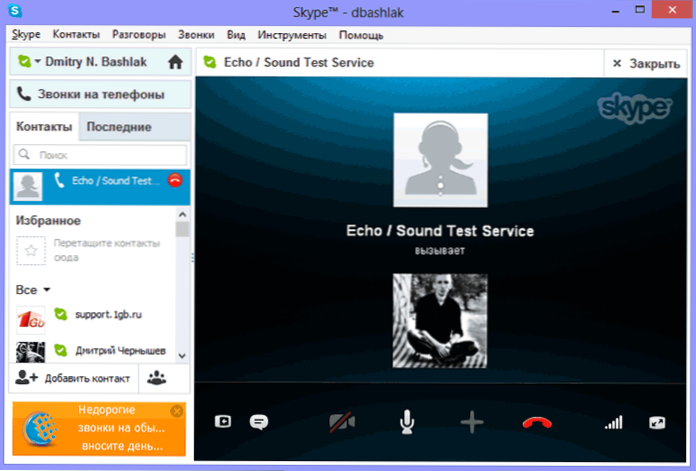
Testni poziv provjeriti kvalitetu komunikacije
Da biste izvršili testni poziv i provjerili jesu li sve postavke ispravno postavljene, zvukovni uređaji rade i sudionik će vas čuti:
- Idite na Skype
- Na popisu kontakata odaberite Echo / Sound Test Service i kliknite "Call".
- Slijedite upute operatera
- Ako niste čuli ili niste čuli operatera, koristite službene upute za postavljanje audio uređaja: https://support.skype.com/ru/user-guides odjeljak "Rješavanje problema kvalitete komunikacije"
Na isti način kao i poziv da provjerite kvalitetu komunikacije, možete nazvati i pravi sugovornik: odaberite je na popisu kontakata i kliknite "Poziv" ili "Videopoziv". Vrijeme razgovora nije ograničeno, na kraju samo kliknite na ikonu "objesi".
Postavljanje statusa
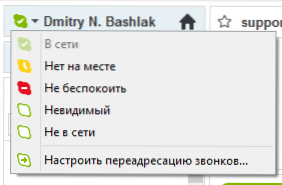
Skype status
Da biste postavili status Skype, kliknite ikonu s desne strane svog imena u glavnom prozoru programa i odaberite željeni status. Primjerice, prilikom postavljanja statusa na "Nedostupno", nećete primati obavijesti o novim pozivima i porukama. Status možete promijeniti tako da desnom tipkom miša kliknete ikonu Skype na traci s ikonama sustava Windows i odaberete odgovarajuću stavku u kontekstnom izborniku.Također, pomoću polja za unos možete postaviti status teksta.
Izrada grupe kontakata i pozivanje na više korisnika
U programu Skype imate mogućnost razgovarati s 25 ljudi u isto vrijeme, uključujući i vas.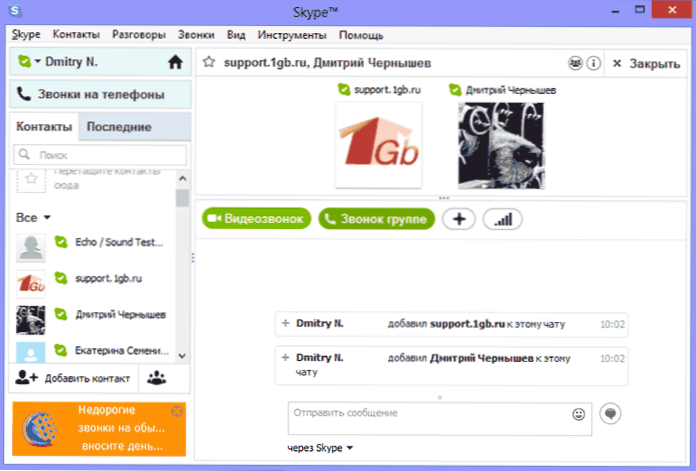
Grupa poziva
- U glavnom prozoru Skype kliknite "Grupa".
- Povucite kontakte zainteresirane za grupni prozor ili dodajte kontakte s popisa klikom na gumb Plus u grupnom prozoru.
- Kliknite "Grupa poziva". Pojavit će se prozor za biranje, koji će biti aktivan sve dok netko iz grupe ne počne primati telefon.
- Da biste spremili grupu i upotrijebili grupni poziv na iste kontakte sljedeći put, upotrijebite odgovarajući gumb iznad prozora grupe.
- Tijekom razgovora možete dodati osobe u razgovor. Da biste to učinili, upotrijebite gumb "+", odaberite one kontakte koji bi trebali sudjelovati u razgovoru i dodati ih u razgovor.
Odgovorite na poziv
Kada vas netko zove, pojavit će se prozor s obavijestima o Skype-u s imenom i slikom kontakta te mogućnošću da mu odgovorite, odgovorite koristeći videopoziv ili spustite slušalicu.
Pozivi s Skypea na redoviti telefon
Da biste uputili pozive na fiksne telefone ili mobilne telefone putem Skypea, morate financirati svoj račun putem usluge Skype. Možete odabrati potrebne usluge i saznati više o načinima plaćanja na službenoj web stranici usluge.
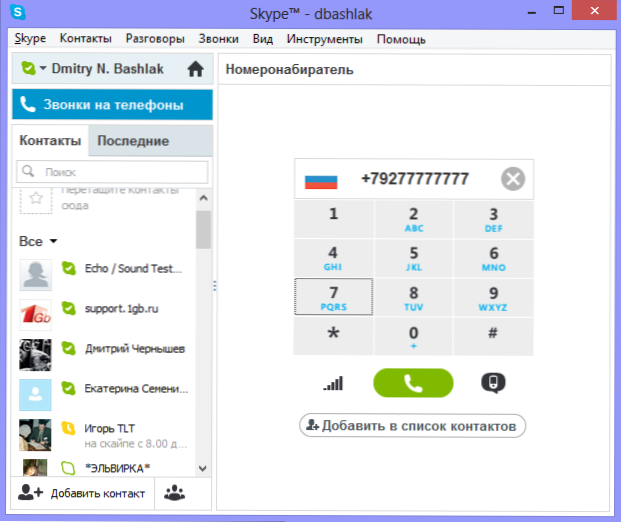
Nazovite na telefon
Za pozivanje telefona iz Skype-a:- Kliknite "Pozivi na telefone"
- Nazovite broj nazvanog pretplatnika i pritisnite gumb "Poziv"
- Slično grupnim pozivima na Skype, možete razgovarati s grupom kontakata koji vodi razgovor putem Skype-a ili putem redovitog telefona.